על מנת להסיר את צללי הסמלים בשולחן העבודה, עליכם לדעת לאיזו הגדרות שייכת פונקציה זו. נוכחותם או היעדרם של צללי אייקונים מתייחסים, בהתאמה, להגדרות שולחן העבודה. לכן, על מנת להסיר צללים, עליך להזין את הגדרות שולחן העבודה.
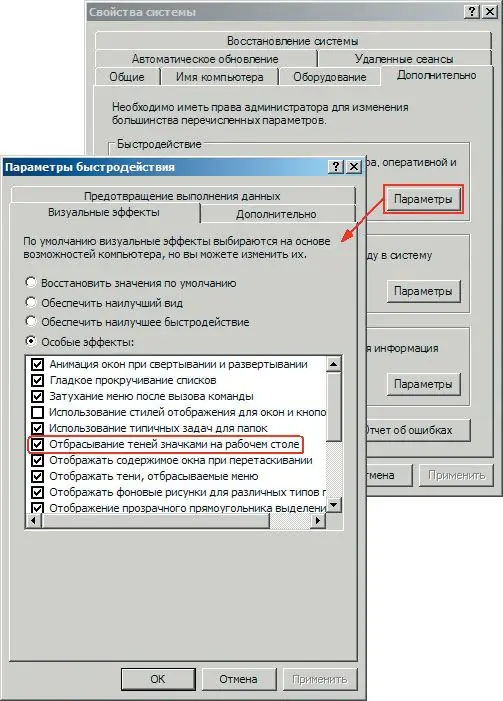
הוראות
שלב 1
לחץ לחיצה ימנית על שולחן העבודה. בתפריט שנפתח בחר בשורת "מאפיינים". לחץ עליו באמצעות כפתור העכבר השמאלי. חלון "מאפייני תצוגה" ייפתח. השתמש בלחצן העכבר השמאלי כדי לבחור בכרטיסייה "שולחן עבודה". בחלון זה תמצא את כפתור "הגדרות שולחן העבודה". לחץ עליו גם באמצעות לחצן העכבר השמאלי. ייפתח חלון קטן יחסית. לפיכך, נכנסים להגדרות שולחן העבודה.
שלב 2
בחלון זה, עבור לכרטיסייה "אינטרנט", מצא את השורה "דף הבית הנוכחי שלי". סביר להניח ששורה זו תהיה היחידה בחלון. תופיע סימן ביקורת בתיבה שלידו. בטל את הסימון בתיבה על ידי לחיצה ימנית עליו. באותו חלון, לחץ על כפתור "Ok" עם כפתור העכבר השמאלי. סגור את החלון "מאפייני תצוגה" על ידי לחיצה על הצלב בפינה הימנית העליונה של החלון על ידי לחיצה על אותו כפתור עכבר שמאלי.
שלב 3
לאחר הפעולות שבוצעו, צללי הסמלים על שולחן העבודה אמורים להיעלם. שיטה זו להסרת צללים מסמלי שולחן העבודה עובדת בכל גרסה של Windows. עם זאת, אם מסיבה כלשהי התוצאה לא מושגת, תוכלו לנסות אפשרות להסרת צללית חלופית.
שלב 4
כדי להשתמש בו, לחץ באמצעות לחצן העכבר הימני על קיצור הדרך "המחשב שלי". בתפריט שנפתח השתמש בלחצן העכבר השמאלי כדי לבחור בשורה "מאפיינים". בחלון שנפתח השתמש באותו לחצן עכבר שמאלי כדי לבחור בכרטיסייה "נוסף". מצא את קבוצת הביצועים. בתוכו, לחץ על כפתור "אפשרויות". תראה את הכיתוב "הטלת צללים עם אייקונים על שולחן העבודה." השתמש בכפתור העכבר השמאלי כדי לבטל את הסימון בתיבה. כעת לחץ פעם אחת על כפתור "החל" ואז פעמיים על כפתור "אישור". נותר לסגור את לוח הבקרה. לפיכך, המשימה הושלמה, צללי הסמלים על שולחן העבודה מוסרים.






